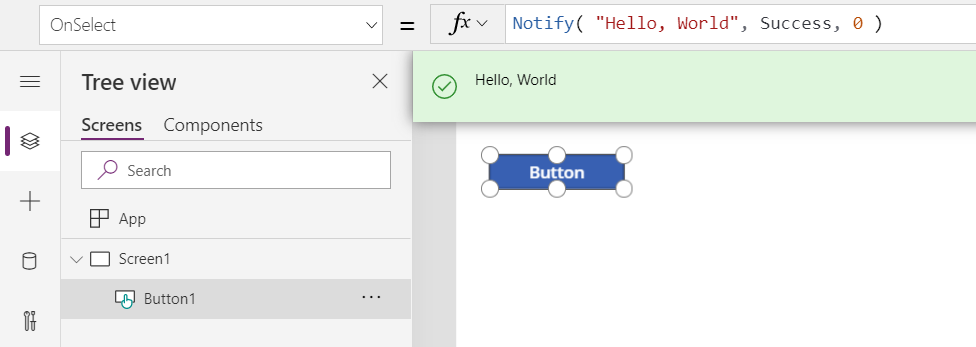Funkcia upozorniť
Platí pre: aplikácie plátna
aplikácie riadené modelom
Power Platform CLI
Zobrazí používateľovi správu v banneri.
Description
Funkcia Upozorniť zobrazí používateľovi správu bannera v hornej časti obrazovky. Upozornenie zostáva, kým ho používateľ nezruší alebo kým nevyprší časový limit, ktorý je štandardne nastavený na 10 sekúnd.
V závislosti od typu správy sa použije príslušná farba a ikona. Typ sa určuje druhým argumentom funkcie:
Poznámka
Maximálny počet znakov pre funkciu Notify je 500 znakov.
| Argument NotificationType | Popis |
|---|---|
| NotificationType.Error | Zobrazí správu ako chybu. |
| NotificationType.Information (predvolené) | Zobrazí správu ako informatívnu. |
| NotificationType.Success | Zobrazí správu ako úspech. |
| NotificationType.Warning | Zobrazí správu ako upozornenie. |
Správy sa zobrazujú pri vytváraní aplikácie aj vtedy, keď koncoví používatelia používajú vašu aplikáciu.
Funkciu Notify možno použiť len vo vzorcoch správania.
Funkciu Notify možno spárovať s funkciou IfError na zisťovanie a hlásenie chýb s vlastným chybovým hlásením.
Služba Power Apps môže odosielať zobrazované oznámenia aj pomocou úplne iného mechanizmu, ako je funkcia Notify. Ďalšie informácie nájdete v časti Odoslanie upozornenia Power Apps.
Funkcia Notify vždy vracia hodnotu pravda.
Poznámka: Táto funkcia mala predtým názov ShowError a umožňovala zobrazovať iba chybové hlásenia.
Poznámka
Upozorniť možno použiť v samostatnej aplikácii na plátne, vlastnej stránke a Power Fx prikazovaní skúsenosti. Predvolené hodnoty pre NotificationType a Timeout sa líšia podľa prostredia, v ktorom sa používa. Hodnoty, ktoré chcete nastaviť pre NotificationType a Timeout, môžete zadať tak, že ich explicitne nastavíte vo svojom výraze Power Fx a tieto hodnoty budú rešpektované bez ohľadu na skúsenosti.
Syntax
Notify( Message [, NotificationType [ , Timeout ] ] )
- Message – povinné. Správa, ktorá sa zobrazí používateľovi.
- NotificationType – voliteľné. Typ správy z tabuľky vyššie, ktorý sa zobrazí. Predvoleným typom je NotificationType.Information.
- Timeout – voliteľné. Počet milisekúnd, ktoré čakajú na automatické zamietnutie oznámenia. Predvolená hodnota je 10 sekúnd (alebo 10 000 milisekúnd). Upozornenie sa zobrazuje na neurčito s Časovým limitom 0.
Príklady
Podrobne
Pridajte na obrazovku ovládací prvok Tlačidlo.
Vlastnosť OnSelecttlačidla nastavte na vzorec:
Notify( "Hello, World" )Kliknite alebo ťuknite na tlačidlo.
Pri každom kliknutí na tlačidlo sa používateľovi zobrazí správa Hello, World ako informácia. Automaticky sa zatvorí po 10 sekundách (predvolený časový limit), ak ho používateľ nezruší alebo znova nestlačí tlačidlo.
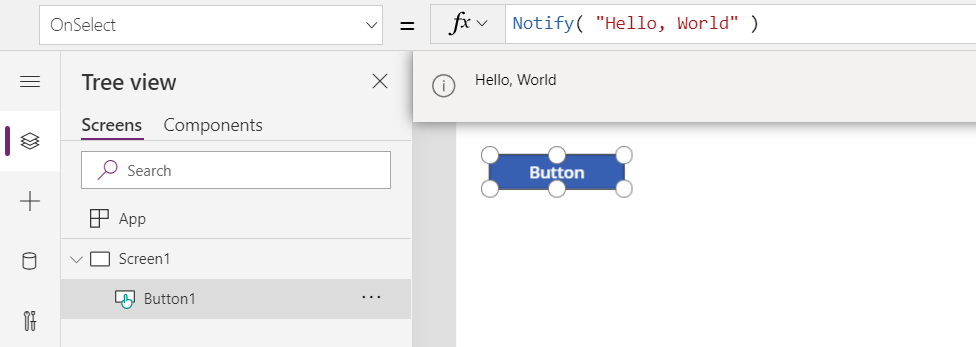
Zmeňte typ správy na chybové hlásenie. Pridajte do vzorca druhý argument:
Notify( "Hello, World", NotificationType.Error )Kliknite alebo ťuknite na tlačidlo.
Pri každom kliknutí na tlačidlo sa teraz používateľovi zobrazí správa Hello, World ako chyba. Automaticky sa zatvorí po 10 sekundách (predvolený časový limit), ak ho používateľ nezruší alebo znova nestlačí tlačidlo.
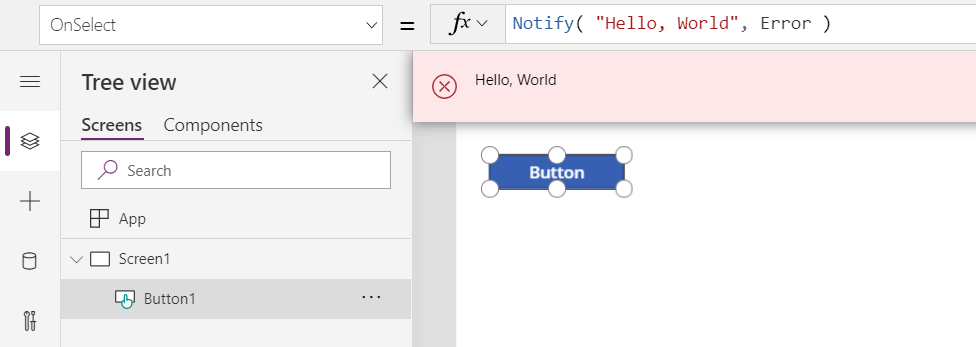
Zmeňte typ správy na upozornenie. Zmeňte vo vzorci druhý argument:
Notify( "Hello, World", NotificationType.Warning, 4000 )Kliknite alebo ťuknite na tlačidlo.
Pri každom kliknutí na tlačidlo sa teraz používateľovi zobrazí správa Hello, World ako upozornenie. Ak ju používateľ nezruší alebo znova nestlačí tlačidlo, automaticky sa zavrie do 4 sekúnd (4 000 milisekúnd).
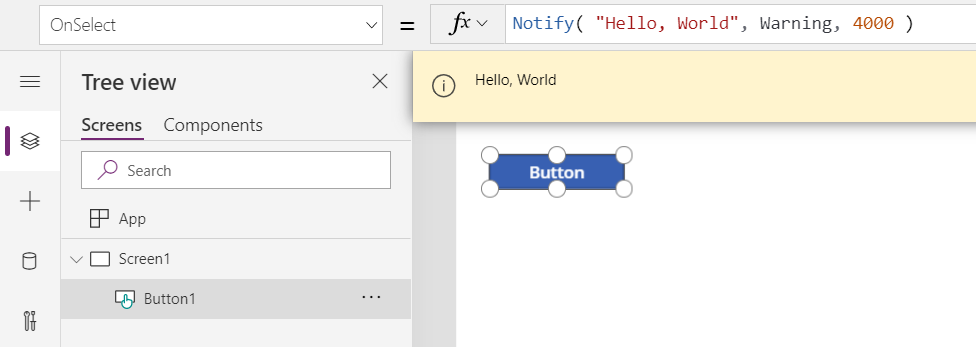
Zmeňte typ správy na správu o úspechu. Zmeňte vo vzorci druhý argument:
Notify( "Hello, World", NotificationType.Success, 0 )Kliknite alebo ťuknite na tlačidlo.
Pri každom kliknutí na tlačidlo sa teraz používateľovi zobrazí správa Hello, World ako správa o úspechu. S časovým limitom 0 bude upozornenie zrušené iba používateľom alebo opätovným stlačením tlačidla.